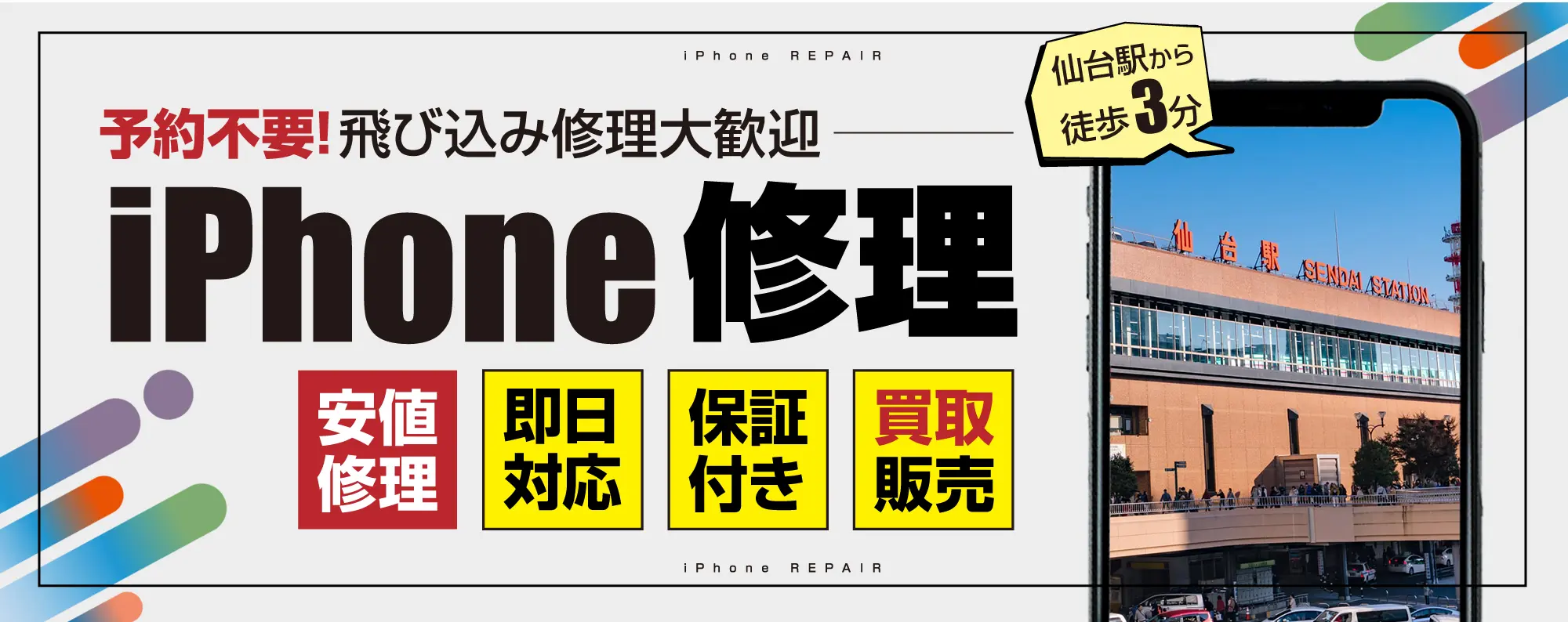iPhoneの電源ボタンが壊れた!?応急処置法をご紹介します!
iPhoneの電源(スリープ)ボタンの修理もスマップル仙台店にお任せ下さい!
電源ボタンの交換も即日修理が可能です!
さらにデータはそのまま・地域最安値で修理が完了致します!
iPhone修理をお探しなら仙台駅徒歩3分のスマップル仙台店にお気軽にご来店ください!
電源(スリープ)ボタンが使用できないと…?
iPhoneの電源ボタンは、スリープボタン・サイドボタンとも言われ、電源のON/OFFや、画面をロックする時に使用するパーツで、
iPhoneSEなど小さいサイズのiPhoneには上部に、iPhone6やiPhoneXなどそれ以外の大きいiPhoneには右の側面についています。
この電源ボタンが使用できないと、電源を付けることや電源を落とすことができません。
また、画面をロック(スリープ状態)にしたくても出来ず、自動ロックを設定している場合でも、設定時間を待たなければロックがかかりません。
スリープ状態にできず、画面がひらいたままポケットやカバンに入れて持ち歩くと、他の物や服が画面に触れ、勝手にアプリを開いていたり、誰かに電話が掛かっていたなんてこともあります!
また、リンゴループなどソフトウェア上の不具合があった場合、iTunesに繋いでアップデートや初期化して出荷時状態にすると改善されます。
iOSアップデートや初期化をする場合、リカバリーモードにする必要があります。
このリカバリーモードにする場合、
iPhone6sまでの機種:電源ボタンとホームボタンを長押し
iPhone7・7Plus:電源ボタンと音量の下げるボタンを長押し
iPhone8以降の機種:音量上げるボタン→音量下げるボタン→電源ボタンを長押し
というように、どの機種も電源ボタンを長押ししなければいけません。
しかし、電源ボタンが壊れているとリカバリーモードにできずアップデートや初期化することができません!
電源ボタンも使えないと意外と困ることが沢山ありますね・・・!
電源ボタンが使えないときに役立つ『AssistiveTouch』
電源ボタンが壊れて画面ロックが出来なくなった時、”自動ロック”を設定していると、設定した時間まで何も操作がされないと自動で画面が暗くなりロックをしてくれます。
しかし、この自動ロックは最短で30秒からの設定なので、今すぐロックをかけたくても最低30秒は待たなければいけません。
そんな時に役立つのがこの『AssistiveTouch』です!
AssistiveTouchとは、よくホームボタンが壊れた時などにホームボタンの代用として使える機能ですが、
実はこのAssistiveTouchは自分の使用用途に合わせて変えることができ、画面ロックの代用としても使えます!
AssistiveTouchの出し方がこちらです。
1.「設定」アプリをひらく
2.iOS13以降の端末「アクセシビリティ」→「タッチ」→「AssistiveTouch」の順にタップする
iOS13以前の端末「一般」→「アクセシビリティ」→「AssistiveTouch」の順にタップする
3.「AssistiveTouch」をオンにすると黒い丸(iPhone8までの機種は四角)の中に白い丸いホームボタンの様なものが画面上に出ます。これがAssistiveTouchです。

4.AssistiveTouchが画面上にでたらAssistiveTouchをタッチし「デバイス」を選択する

5.「画面ロック」をタッチすると画面をロックすることができます

また、「カスタムアクション」のシングルタップ・ダブルタップ・長押し・3DTouchの中で、
自分の好きな操作を『画面をロック』に変更すると、AssistiveTouchでその操作を行うとメニューを開かずすぐに画面をロックすることができます!
しかしこれは、一時的な対処法で、電源ボタンが使えないとリカバリーモードに入れる事が出来なかったり、デメリットしかありません・・・。
スマップル仙台店では電源ボタンの修理も行っております!
しかも短時間で、飛び込みでのご来店でも即日の修理が可能です。
正規店で修理をすると初期化されてしまうデータも当店ではデータもそのまま!
そのため修理後すぐにいつも通りiPhoneを使用することができます!
電源ボタンが壊れてしまったら仙台駅徒歩3分のスマップル仙台店へお気軽にご来店くださいませ!
スマップル仙台店のお問い合わせ方法
修理に関するご質問・ご予約は気軽にできるLINEやwebがオススメです(^_-)-☆
☆WEBはこちらから⇩
☆LINEはこちらから⇩
お問い合わせスマップルへの修理予約&お問い合わせ

| 店舗名 | スマップル仙台店 |
|---|---|
| 営業時間 | 10:00 ~ 19:00 |
| TEL | 022-397-9028 |
| 住所 | 〒980-0021 宮城県仙台市青葉区中央1-6-27 仙信ビル5F |
お知らせ
修理ブログ

【iPhone SE2】ホームボタンが反応しない・Touch ID不可・感圧反応もなし…画面交換で復活しました(´∀`)
こんにちは!スマップル仙台店です(´ω`)今回は iPhone SE2 のホームボタンが完全に反応せず、Touch IDも使えない、というご相談です。SE2はホームボタンが画面側に依存しているため、画面の故障が起きると一 …投稿日:2026-01-07
【初代3DS】画面を大きく開くと電源が“ぶちっ”…2台目もスピーカーフレキ断線でした(´∀`)
こんにちは!スマップル仙台店です(`・ω・´)前回に続き、初代3DSの「開くと電源が落ちる」症状の2台目 の修理事例をご紹介します。ここ最近、この内容のご相談が連続しており、3DSの経年劣化で特に増えてきている印象です。 …投稿日:2026-01-05
【初代3DS】画面を大きく開くと「ぶちっ」と電源が落ちる…原因はスピーカーフレキ断線でした【1台目】(´∀`)
こんにちは!スマップル仙台店です(´ω`)今回は3DSで非常に多い、開く角度で電源が落ちる トラブルの修理事例をご紹介します。ここ最近、この症状の相談が続いており、今回の端末はその“1台目”です。 目次非表示1. ◆ 症 …投稿日:2026-01-03
【iPhone SE2】充電ケーブルを上に押し付けないと反応しない…ドックコネクタ不良でした(`・ω・´)
こんにちは!スマップル仙台店です(´∀`)今回は iPhone SE2のドックコネクタ不良 の修理事例をご紹介します。「普通に挿しても充電できない」「上にグッと押し付けると充電マークが出る」この症状、実はかなり多いトラブ …投稿日:2025-12-30
【iPhone 8】最大容量70%…大容量バッテリー交換で持ちが大幅改善(´▽`)
こんにちは!スマップル仙台店です(`・ω・´)今回は iPhone 8のバッテリー交換修理 のご紹介です。発売から年数が経っているiPhone 8では、バッテリー劣化のご相談がとても多くなっています。 「まだ使えるけど、 …投稿日:2025-12-28
お役立ち情報

【保存版】iPhone保護フィルムの種類とおすすめシーンまとめ
皆さんこんにちは!スマップル仙台店です(*´∀`)/ スマホを長く快適に使うために欠かせないのが「保護フィルム」ですね(`・ω・´)でも種類が多すぎて「どれを選べばいいの?」と迷う人も多いはず。ここでは代表的なフィルムの …投稿日:2025-12-18
iPhoneは防水ではなく耐水!勘違いしがちな耐水性能を正しく理解しよう
皆さんこんにちは!スマップル仙台店です( ^ω^ )/ ここではiPhoneの耐水性能について誤解を解きながら解説します。近年のiPhoneはIP67やIP68など高い耐水性能を備えますが「防水」ではありません。Appl …投稿日:2025-11-15
iPhoneが熱い!!やけどするレベルは非常に危険
iPhone・iPad修理ならスマップル仙台店で データ消さずに最短30分~修理可能です 今回ご紹介するお役立ち情報は「iPhoneが熱くなる原因」・「対処法」・「危険度」について解説していきます ご経験の …投稿日:2025-10-15
iPhoneバッテリー交換の目安【交換時期】
今回は、バッテリー交換時期について解説していきます。 結論からいいますと、バッテリー最大容量80%以下になると取り替え目安となります。 ※アップル公式でも公表されています。 また、充電の減り具合が早い場合やiPhoneが …投稿日:2025-10-05
ついに発表!iPhone17最新情報まとめ
皆さんこんにちは!スマップル仙台店です٩( ”ω” )و この時期がやってまいりました!新作iPhone!! 今回発売されるiPhone17について無印はもちろん、 初登場の【iPhone Air …投稿日:2025-09-13